Mokomoji medžiaga – populiariausi scenarijai su patvirtinimo srautais
Čia yra viršuje , kaip atsakyti į klausimus ir atsakymus apie patvirtinimus Power Automate.
Yra du patvirtinimo užklausų tinkinimo būdai.
Power Automate Patvirtinimai pateikia dvi numatytąsias užklausų patvirtinimo arba atmetimo parinktis .
Jūsų įmonei gali prireikti kitų parinkčių nei patvirtinti / atmesti. Pavyzdžiui, galbūt peržiūrite nuolaidos užklausą ir galbūt norėsite, kad tvirtintojas galėtų atsakyti iš galimų nuolaidų apribojimų sąrašo, įskaitant:
- Iki 5 proc.
- Iki 10 proc.
- Iki 15 proc.
- Uždrausta.
Galite tinkinti atsakymų į patvirtinimo užklausas sąrašą naudodami pasirinktinius atsakymus.
Toliau pateiktas pavyzdys.
Organizacijos pardavėjai gali prašyti tvirtintojo suteikti klientams nuolaidą jų pirkiniams. Šie pardavėjai įveda nuolaidos užklausą į SharePoint sąrašą, kuris yra srauto paleidiklis. Tada srautas naudoja pasirinktinius atsakymus su pradžios ekranu ir laukia patvirtinimo veiksmo.
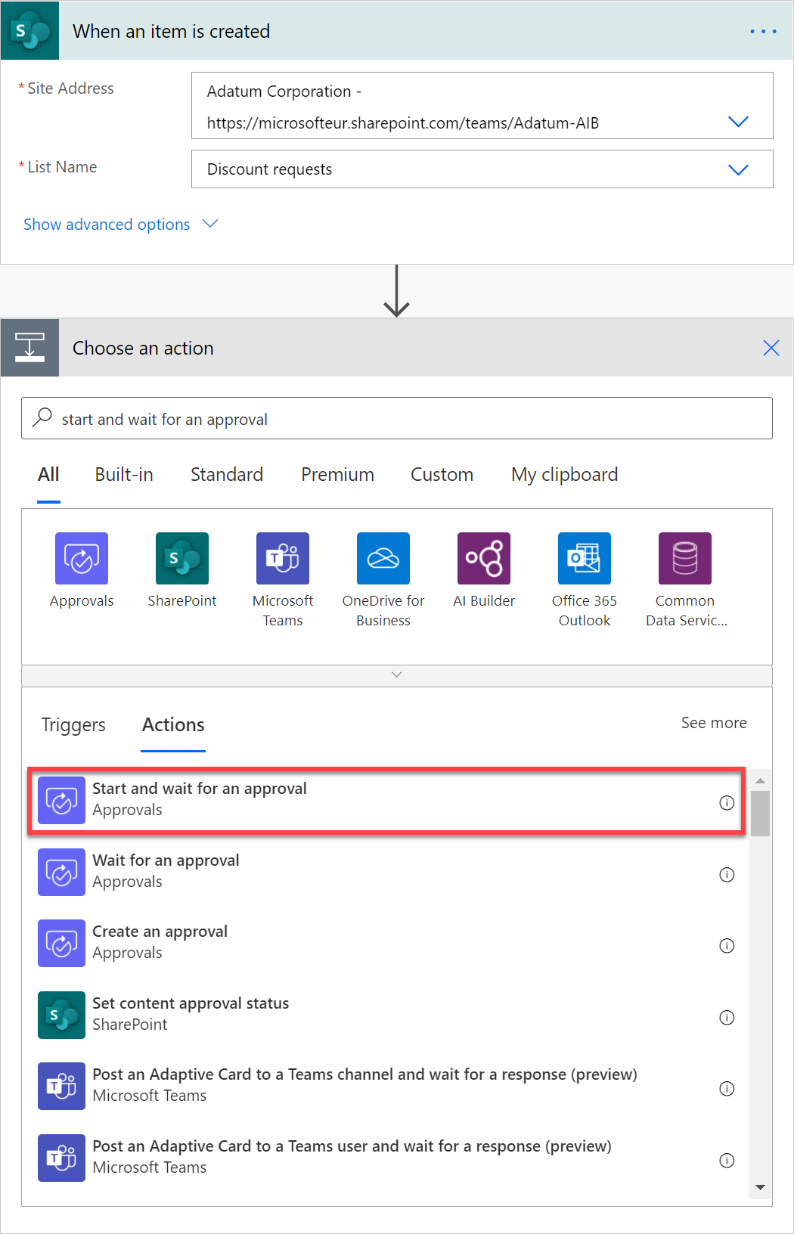
Pasirinkite kaip patvirtinimo tipą Pasirinktiniai atsakymai – palaukite visų atsakymų arba Pasirinktinių atsakymų – palaukite vieno atsakymo, atsižvelgiant į tai, ar jums reikia kelių tvirtintojų, ar tik vieno.
Pridėkite tiek atsakymo parinkčių , kiek reikia. Šiuo atveju pateikiame keturis anksčiau minėtus dalykus.
Patvirtinimo užklausai suteikite pavadinimą , tada išvardykite tvirtintojus dalyje Priskirta.
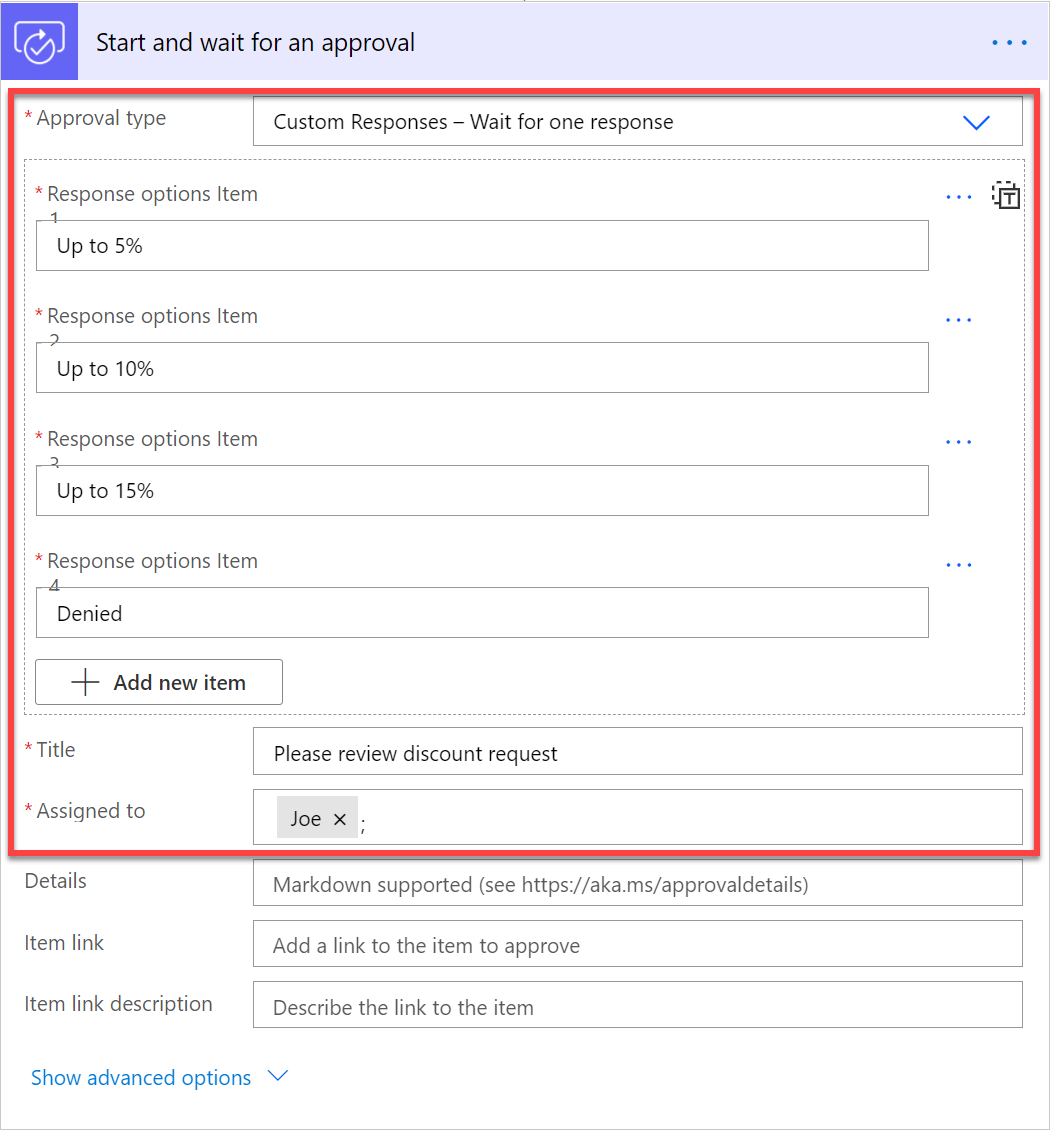
Kai atsakoma į patvirtinimo užklausą, srautas siunčia el. laišką pardavėjui, kuris paprašė nuolaidos, informuodamas jį apie užklausos rezultatus.
Norėdami gauti atsakymą į patvirtinimo užklausą, tiesiog naudokite rezultatų išvestį .
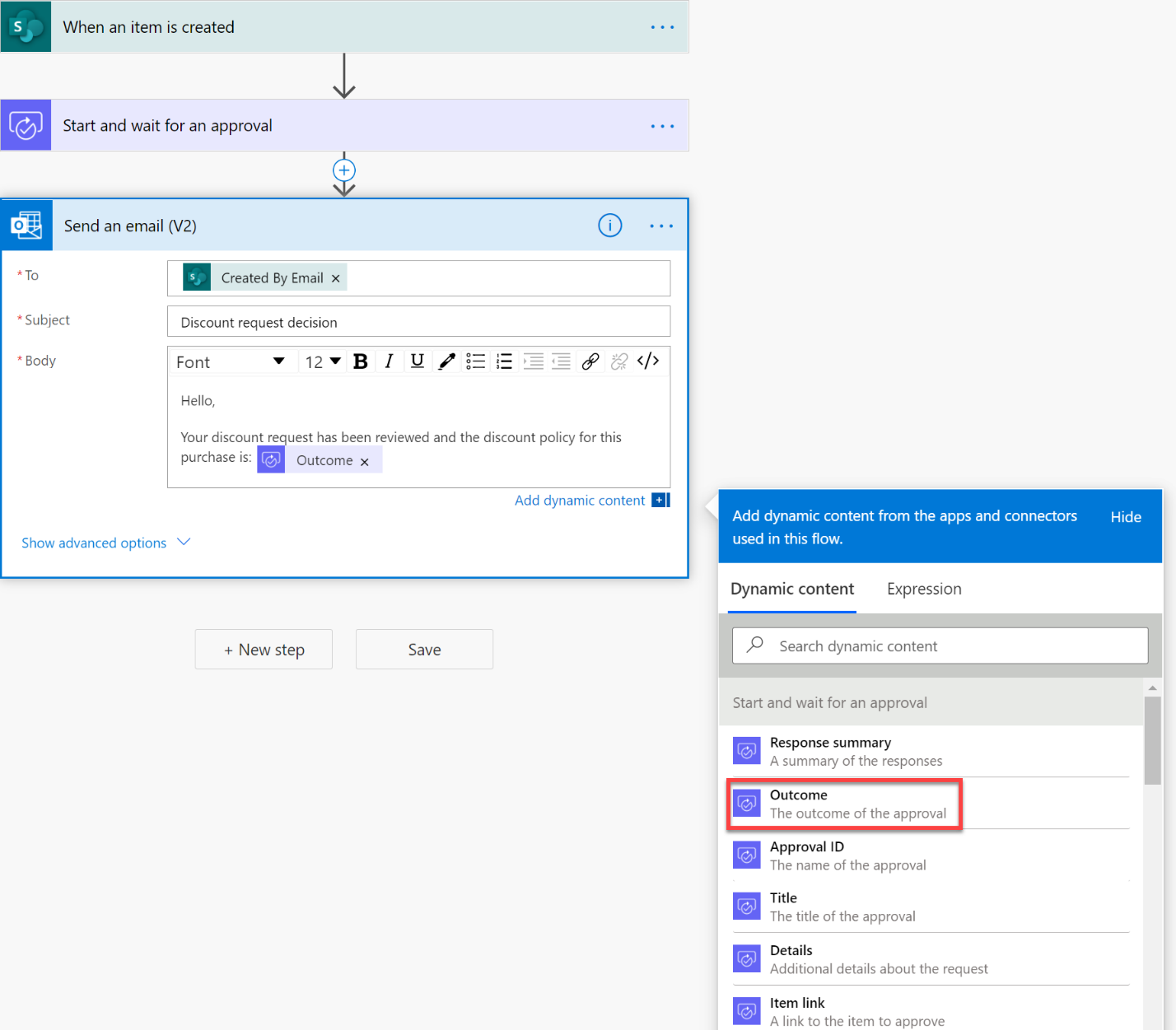
Tvirtintojas mato tokią patvirtinimo užklausą.
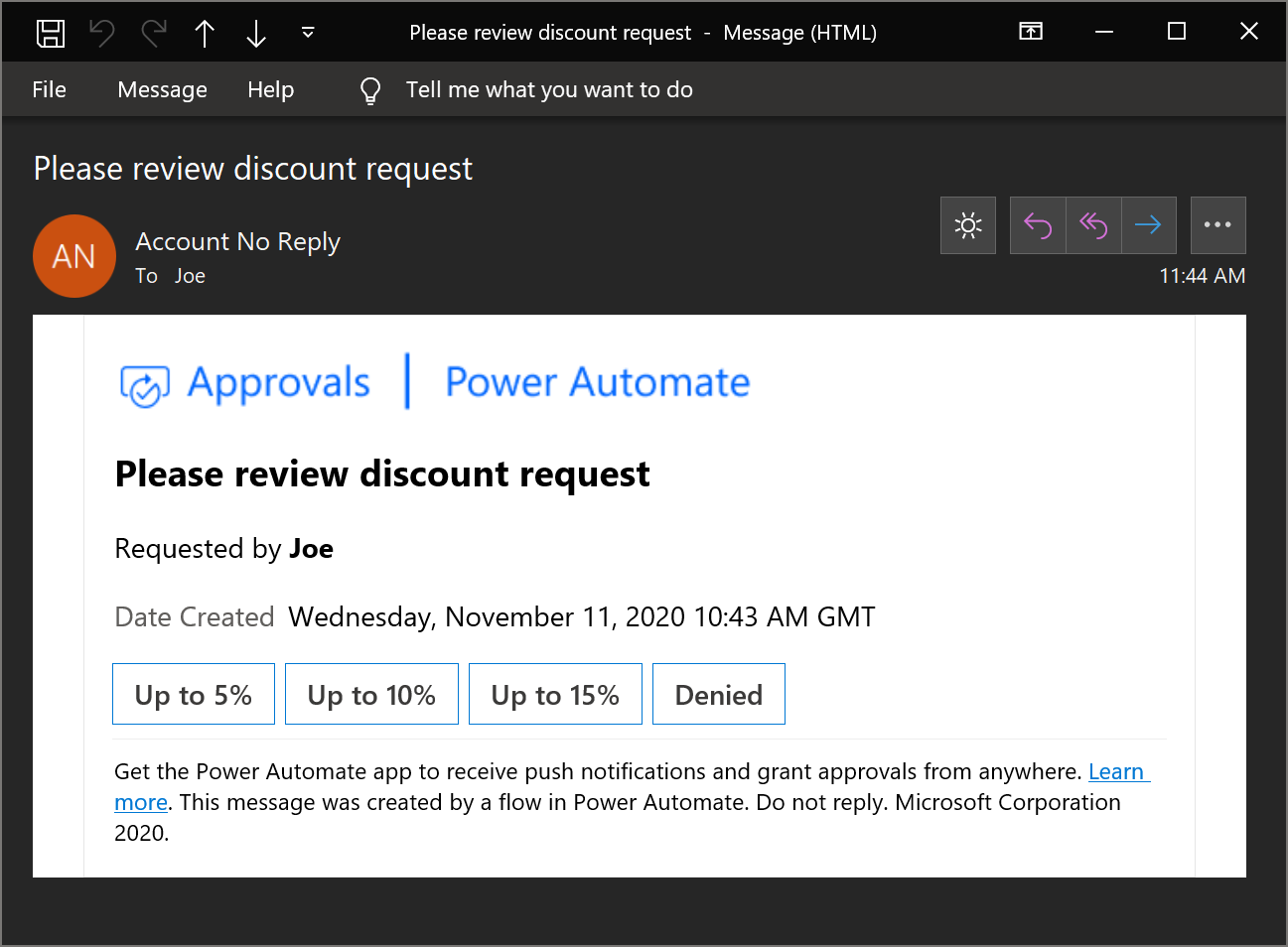
Markdown yra kalba, naudojama formatuoti tekstą į tinklalapius, pvz., antraštes, lenteles arba paryškintą tekstą. Patvirtinimo užklausoje galite naudoti žymėjimą lauke Išsami informacija , kad formatuotumėte tvirtintojams pateiktą informaciją.
Daugiau apie tai, kaip naudoti žymėjimą ir palaikomas programas , galite sužinoti straipsnyje Žymėjimo naudojimas patvirtinimo užklausose Power Automate .
Čia yra jo naudojimo pavyzdys.
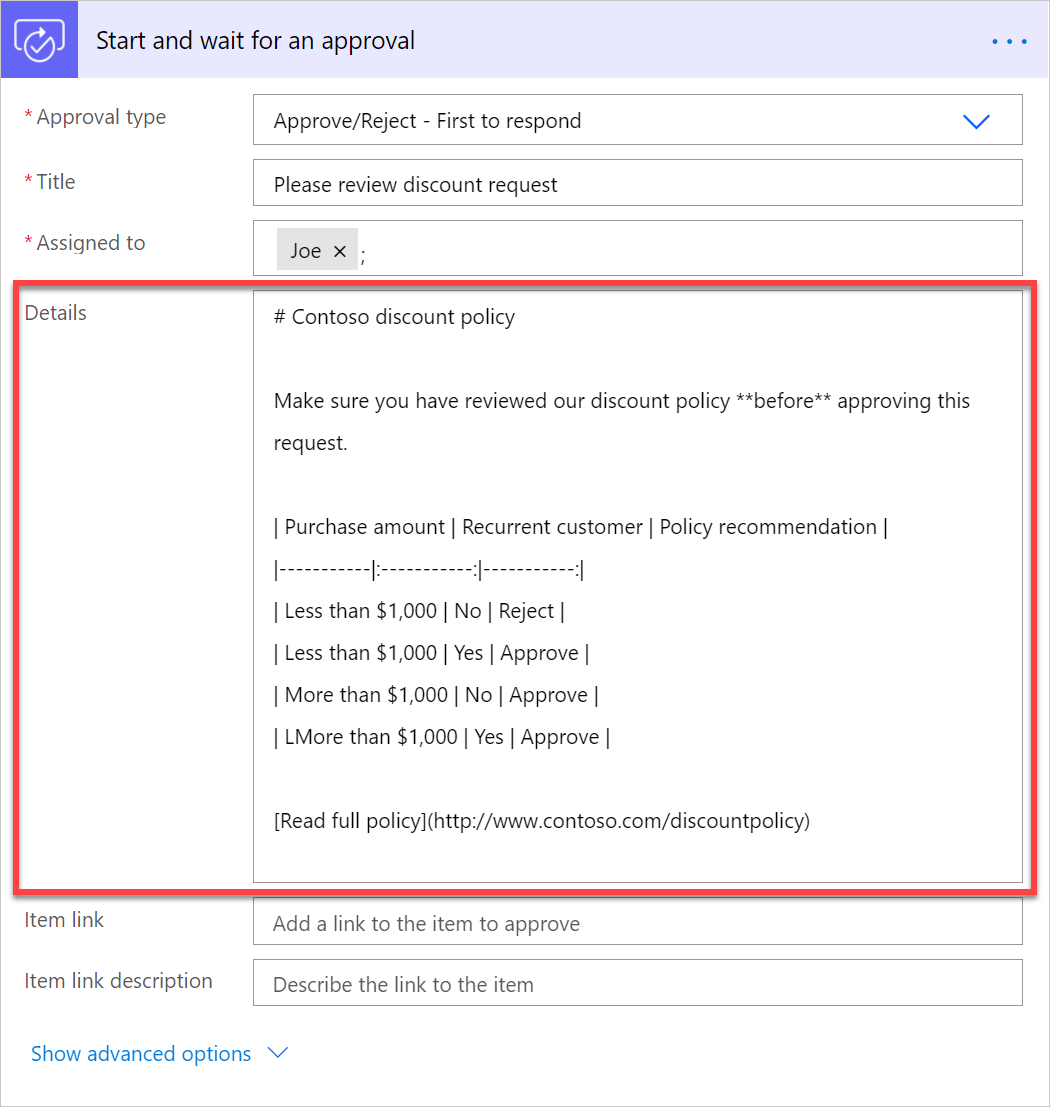
Štai kaip tvirtintojai tai mato gražiai suformatuotame el. laiške programoje "Outlook".
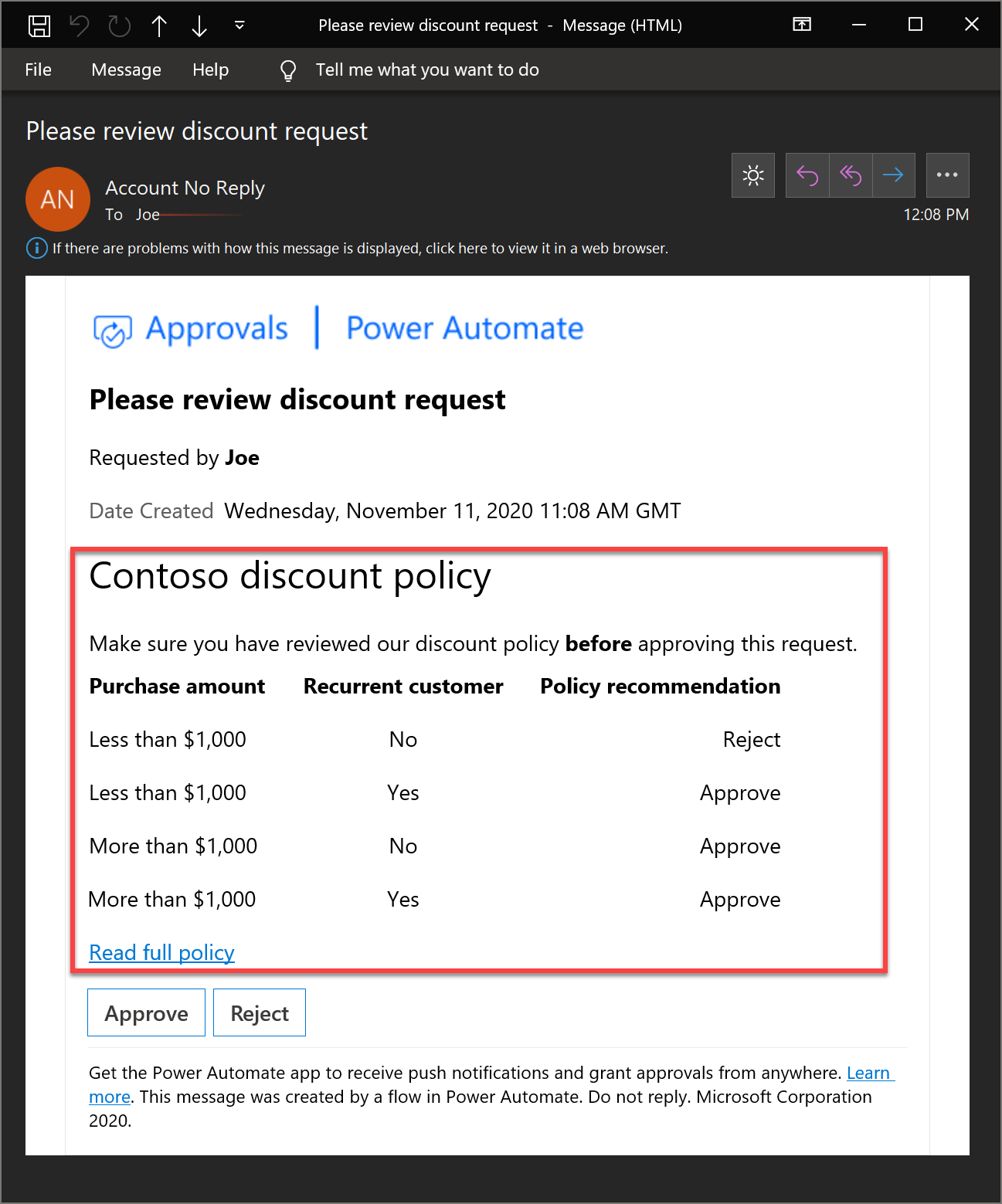
Pagal numatytuosius nustatymus patvirtinimo el. laiškuose rodomas GMT laukas Sukūrimo data. Nėra galimybės pakeisti šio lauko.
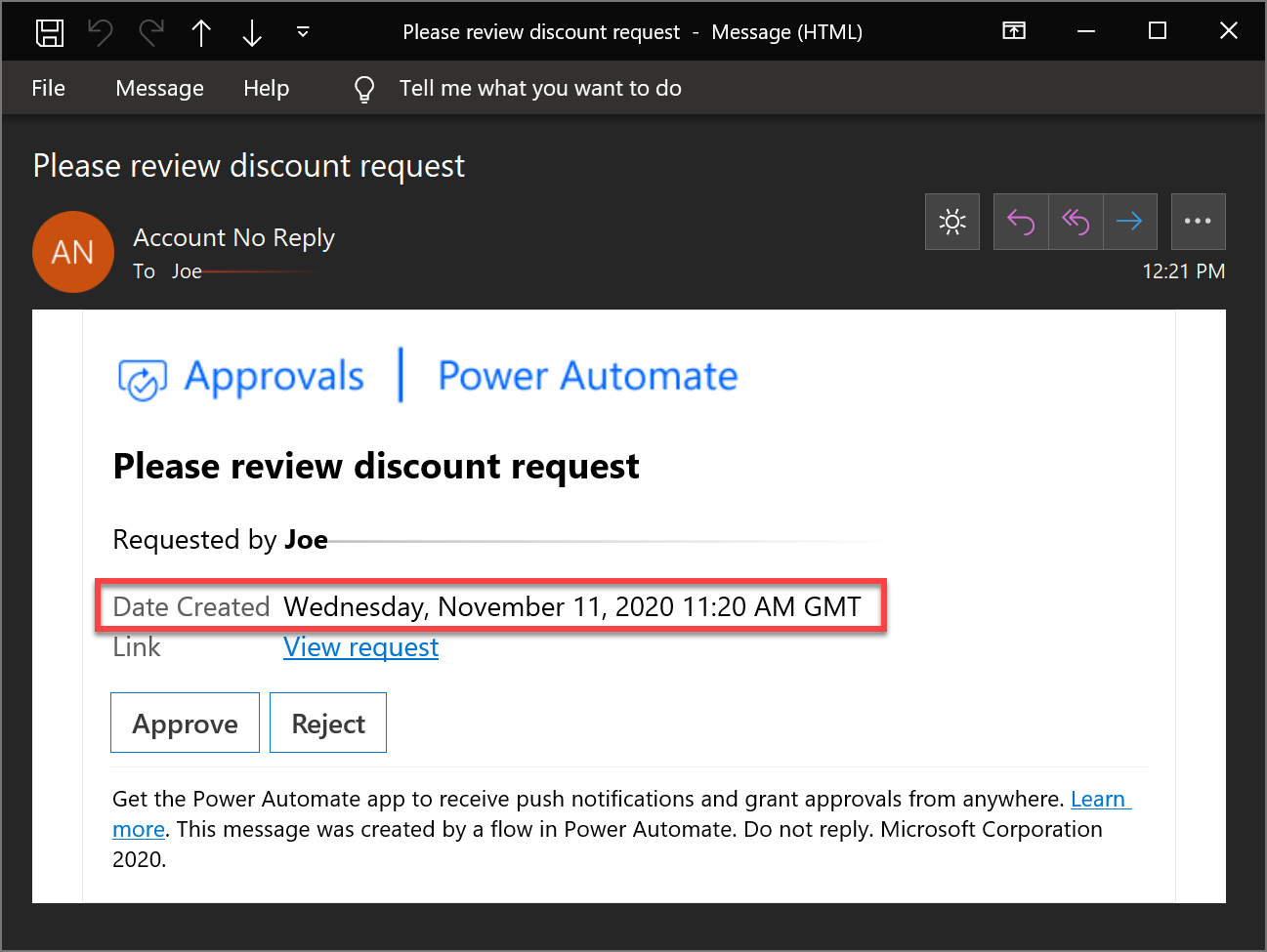
Galite išspręsti šią problemą rodydami srauto vykdymo datą norimoje laiko juostoje, patvirtinimo užklausos lauke Išsami informacija . Pavyzdžiui, jei norite, kad patvirtinimo užklausos data būtų rodoma Paryžiaus laiku, pridėkite du tokius laiko veiksmus kaip šis.
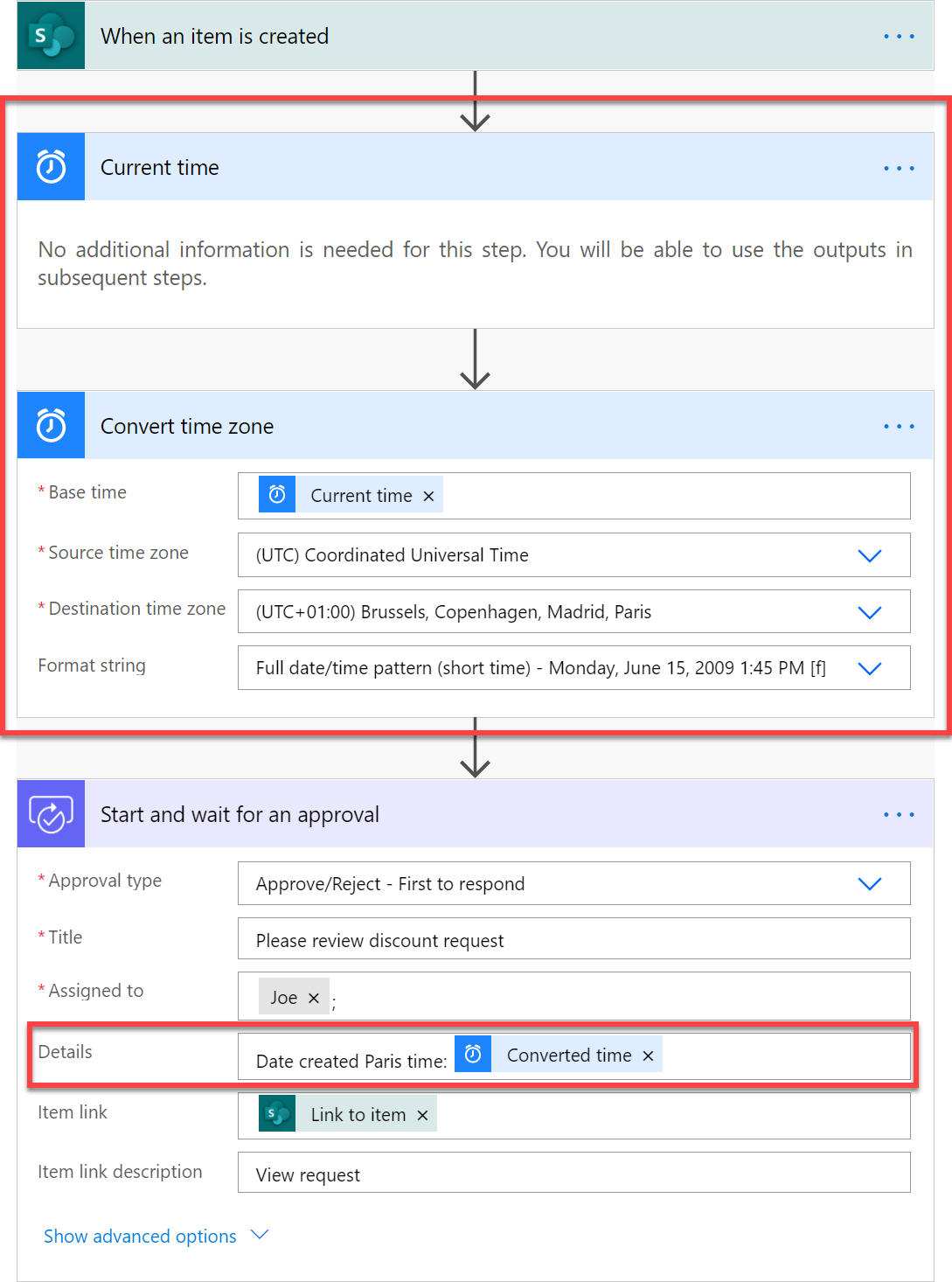
Ir gautas patvirtinimo el. laiškas atrodys taip:
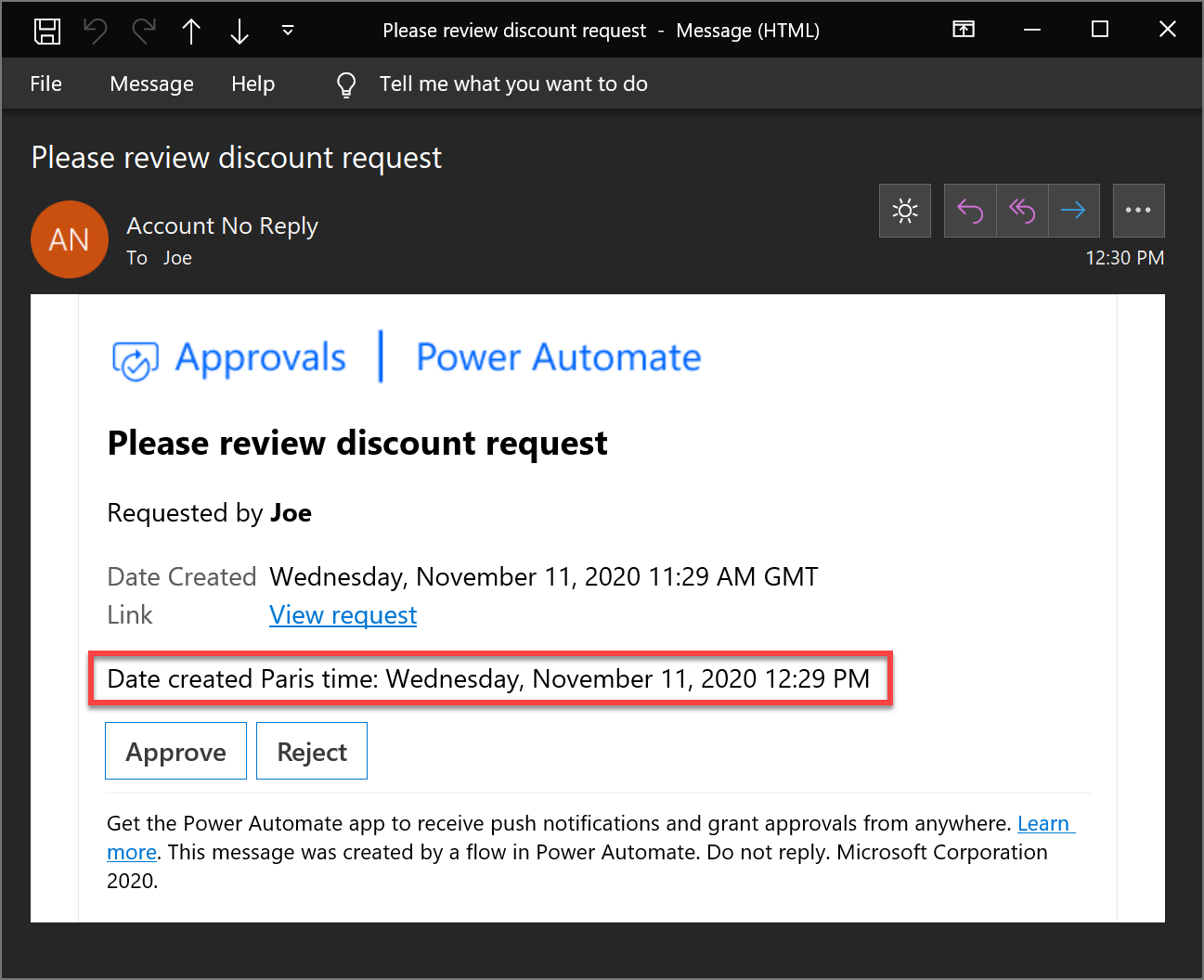
Jei gavote patvirtinimo užklausą, bet norite, kad kas nors kitas priimtų sprendimą dėl patvirtinimo, galite iš naujo priskirti patvirtinimą kam nors kitam:
Prisijunkite prie Power Automate.
Kairiojoje naršymo juostoje pasirinkite Patvirtinimai.
Užveskite pelės žymeklį ant patvirtinimo, kurį norite priskirti iš naujo, pasirinkite tris taškus Priskirti > iš naujo.
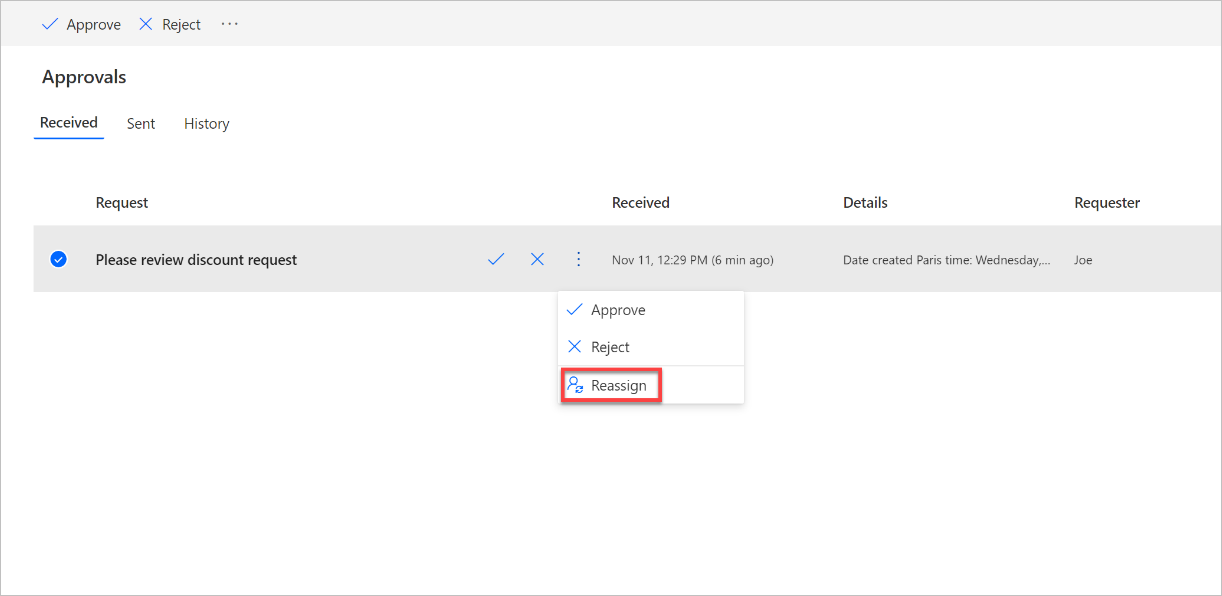
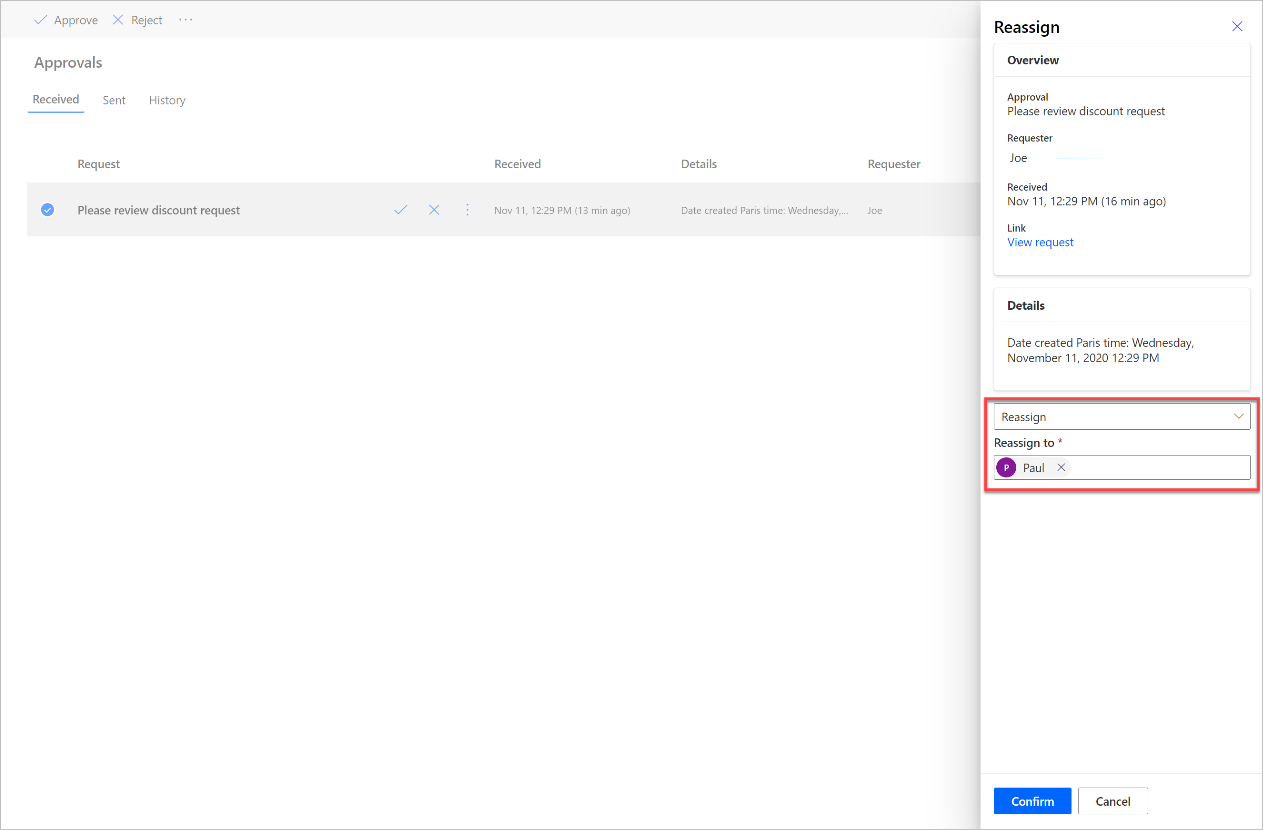
Kita vertus, jei esate prašytojas, negalite iš naujo priskirti patvirtinimo užklausos. Tačiau galite Atšaukti patvirtinimo užklausą, tada redaguoti srautą, kad pakeistumėte Priskirta tvirtintojui.
Norėdami atšaukti patvirtinimą:
Prisijunkite prie Power Automate.
Kairiojoje naršymo juostoje pasirinkite Patvirtinimai.
Pasirinkite skirtuką Išsiųsta .
Pasirinkite Atšaukti.
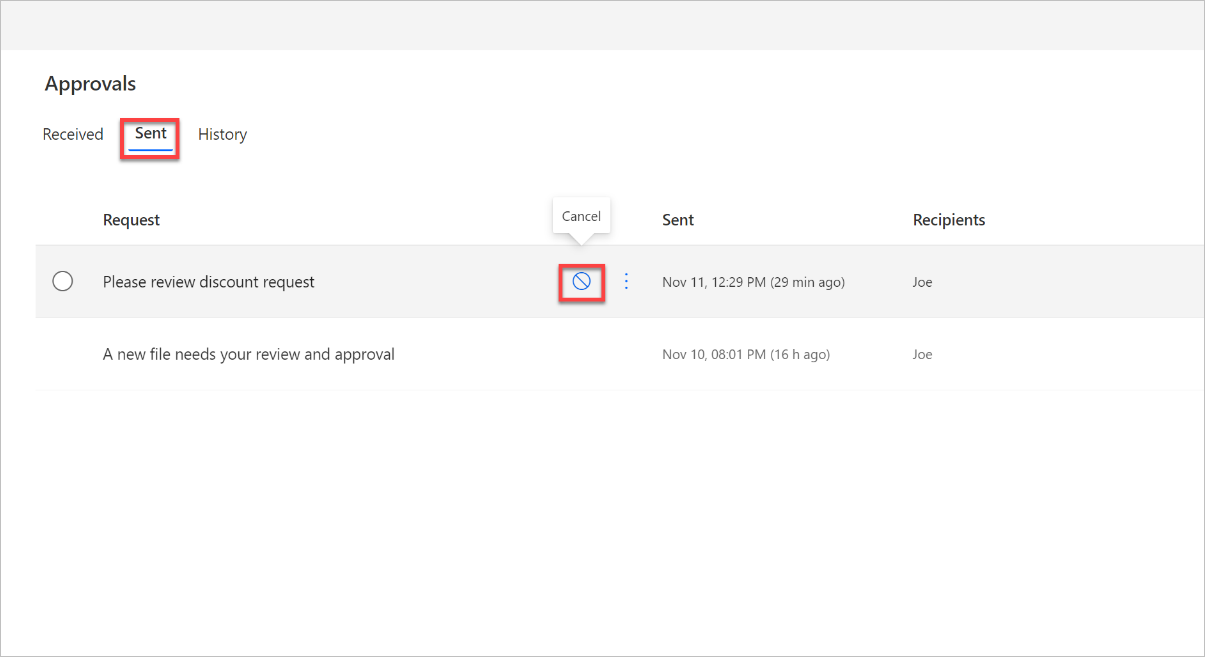
Jei norite, kad jums būtų pranešta, kai tvirtintojas atsakys į patvirtinimo užklausą, tiesiog išsiųskite sau el. laišką po patvirtinimo veiksmo. Siųskite el. laišką naudodami tokias patvirtinimo rezultato sąlygas Jei nėra šakų.
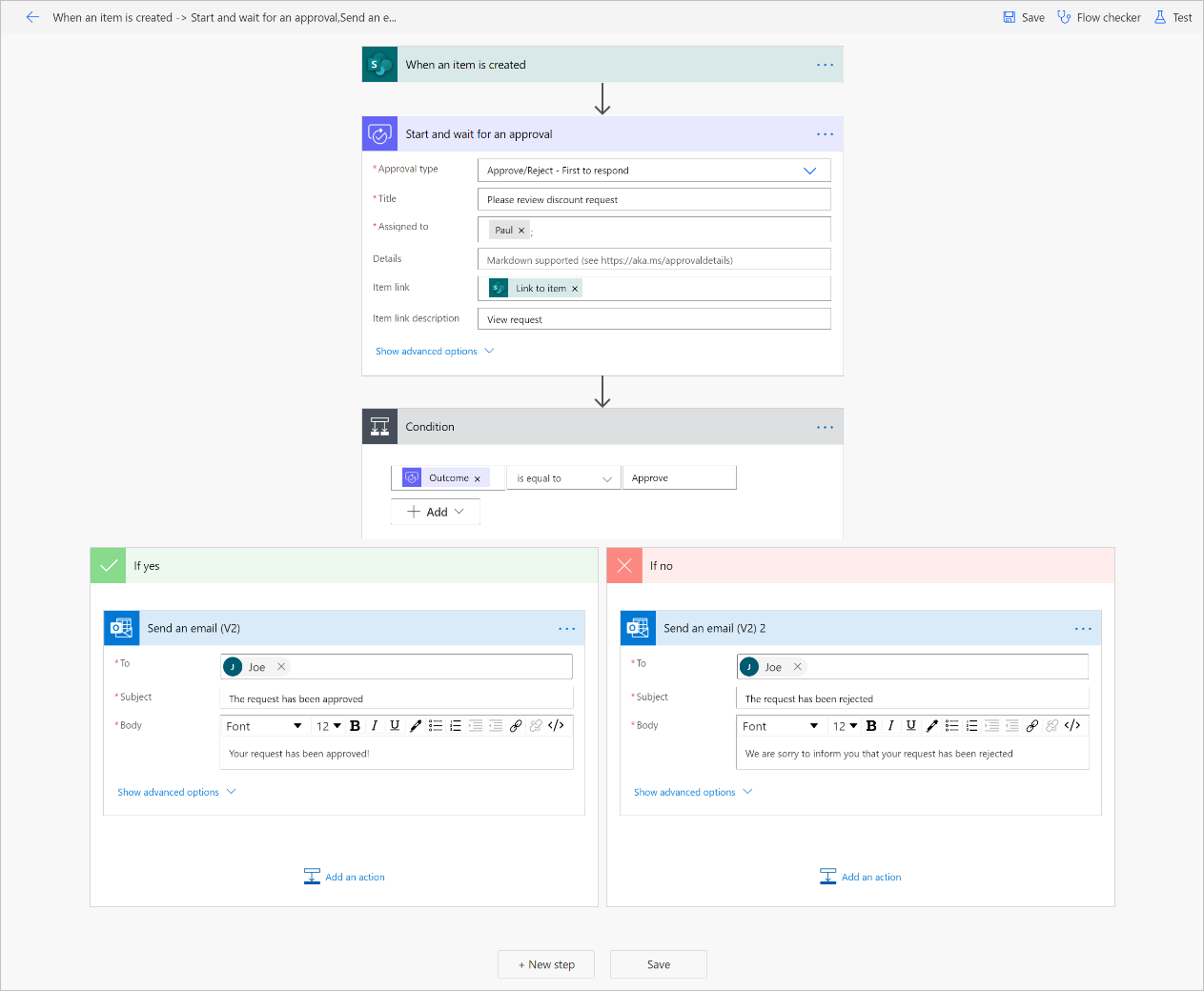
Jei esate srauto, kuris teikia patvirtinimo užklausas, kūrėjas, o į patvirtinimo užklausas nebuvo atsakyta, galite jį atšaukti:
Prisijunkite prie Power Automate.
Kairiojoje naršymo juostoje pasirinkite Patvirtinimai.
Pasirinkite skirtuką Išsiųsta .
Pasirinkite Atšaukti.
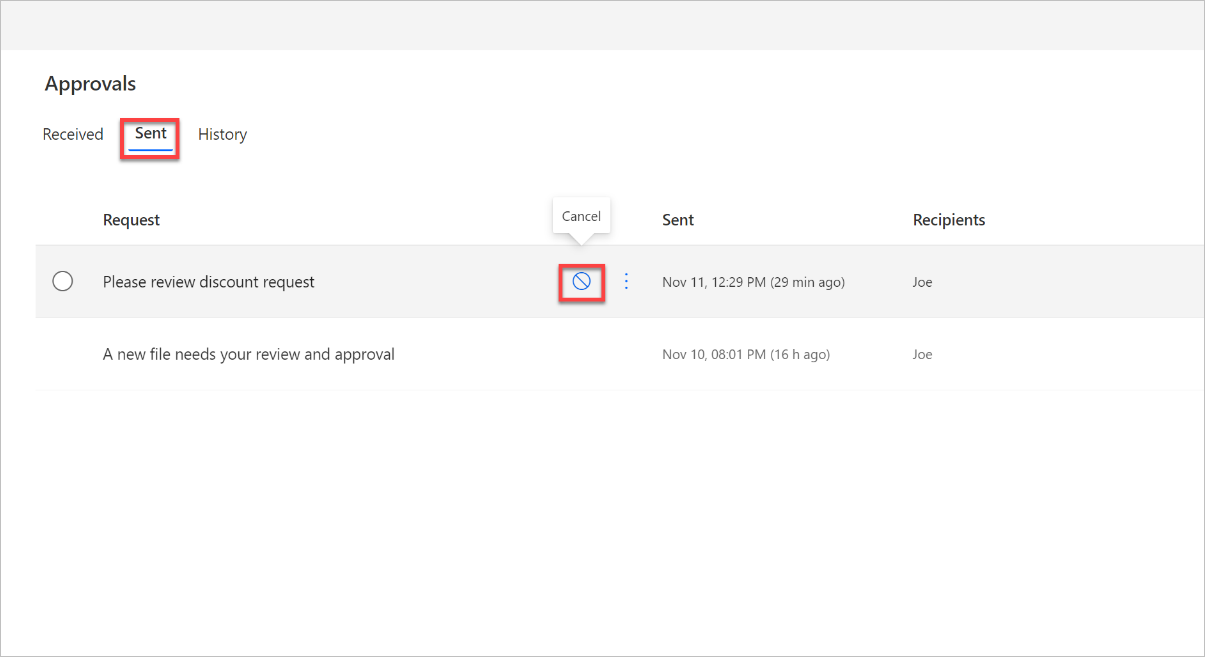
Kai kuriems procesams reikalingas išankstinis patvirtinimas, kad galutinis tvirtintojas galėtų atsijungti. Pavyzdžiui, organizacija gali turėti nuoseklaus patvirtinimo strategiją, pagal kurią reikalaujama iš anksto patvirtinti sąskaitas faktūras, viršijančias $1,000.00, prieš jas patvirtinant finansų skyriui. Šiame išsamiame vadove sužinosite, kaip tvarkyti Power Automate nuoseklius patvirtinimus.
Jei norite pranešti priskirtiems tvirtintojams pranešimu, o Microsoft Teams ne el. paštu, pradėkite nuo "Teams" užklausos patvirtinimo šablone SharePoint pasirinktam elementui , kad tai padarytumėte.
Patvirtinimo užklausą galite priskirti keliems asmenims. Štai dvi parinktys.
Įtraukiant patvirtinimo veiksmą, yra dvi veiksmų parinktys, skirtos siųsti patvirtinimo užklausą keliems asmenims. Pasirinkite tinkamą parinktį pagal savo poreikius.
Jei norint pasirašyti patvirtinimą ir tęsti srauto vykdymą pakanka tik vieno asmens iš žmonių grupės atsakymo, naudokite parinktį Patvirtinti / atmesti – pirmiausia atsakyti arba Pasirinktiniai atsakymai – palaukite vieno atsakymo veiksmo.
Jei visi turi atsakyti į patvirtinimo užklausą, kad galėtų tęsti srauto vykdymą, pasirinkite Patvirtinti / atmesti – visi turi patvirtinti arba Pasirinktiniai atsakymai – laukti visų atsakymų.
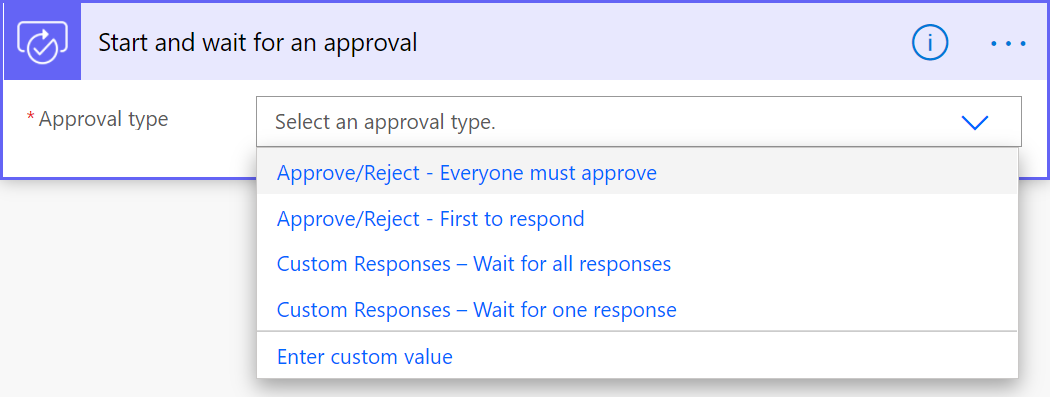
Lauke Priskirta nurodykite asmenų, kuriems turėtų būti siunčiama patvirtinimo užklausa, sąrašą. Kiekvieną asmenį atskirkite kabliataškiu (;).
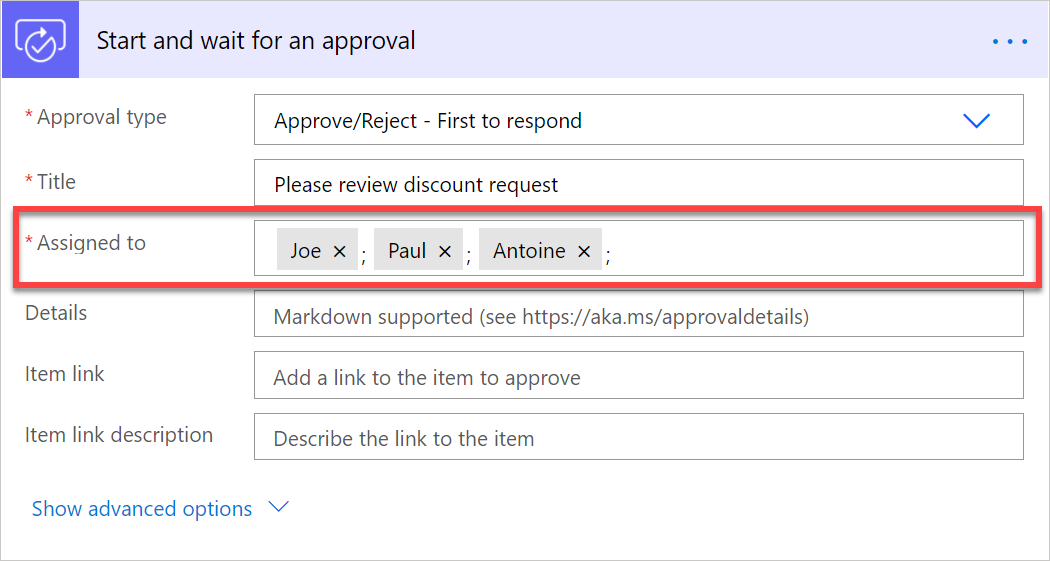
- Patvirtinimo srautų kūrimas